您好,登录后才能下订单哦!
今天小编给大家分享一下Windows怎么安装MySQL8.0.x 版本的相关知识点,内容详细,逻辑清晰,相信大部分人都还太了解这方面的知识,所以分享这篇文章给大家参考一下,希望大家阅读完这篇文章后有所收获,下面我们一起来了解一下吧。
MySQL官网下载链接:https://downloads.mysql.com/archives/community/
选择版本后下载zip文件
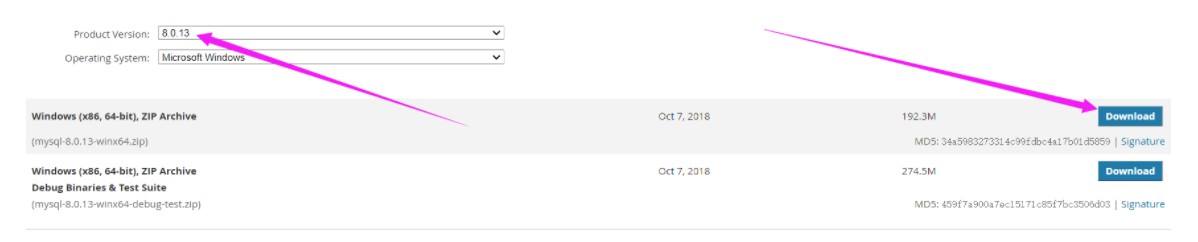
博主选择的是8.0.13
把下载好的zip包在你想要的路径下直接解压。
解压完成后得到这个界面:
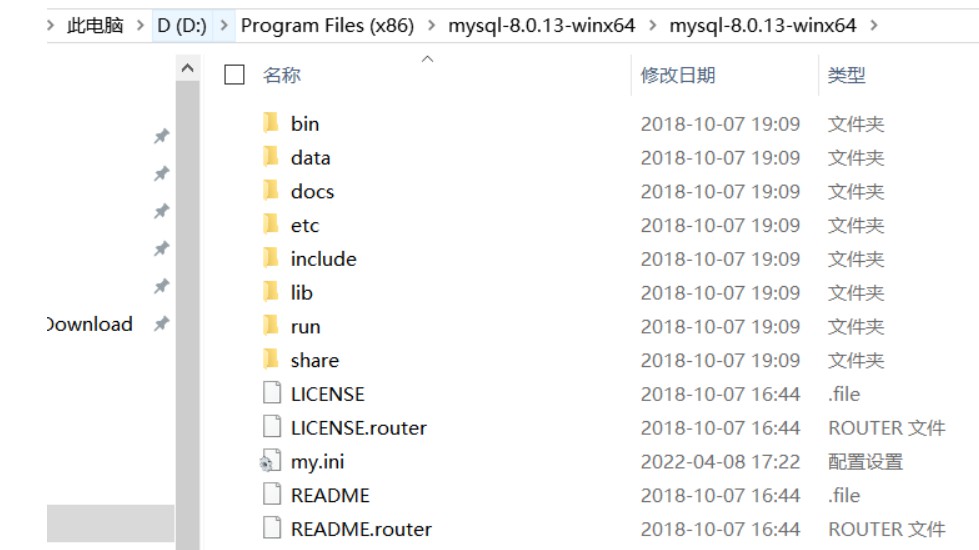
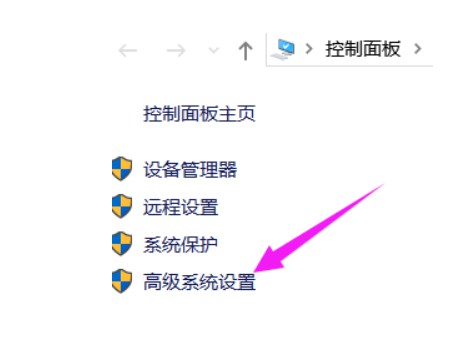
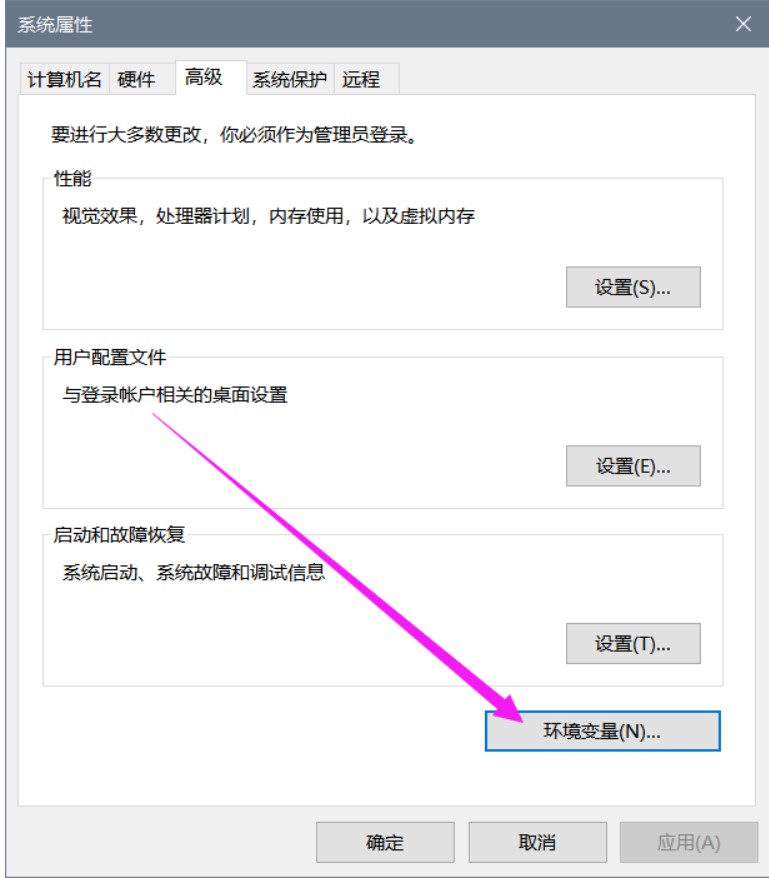

新建一个刚刚你解压的路径(注意要到bin路径下)

在D:\Program Files (x86)\mysql-8.0.13-winx64\mysql-8.0.13-winx64路径下新建一个 my.ini 文件。
这里有一个注意点:如果出现mysql8.0安装报错 error: Found option without preceding group in config file:
则把ini文件另存为ANSI编码
文件内容如下:
[mysqld] # 设置3306端口 port=3306 # 设置mysql的安装目录 basedir=D:\\Program Files (x86)\\mysql-8.0.13-winx64\\mysql-8.0.13-winx64 # 切记此处一定要用双斜杠\\,单斜杠这里会出错。 # 设置mysql数据库的数据的存放目录 datadir=D:\Program Files (x86)\mysql-8.0.13-winx64\\Data # 此处同上 # 允许最大连接数 max_connections=200 # 允许连接失败的次数。这是为了防止有人从该主机试图攻击数据库系统 max_connect_errors=10 # 服务端使用的字符集默认为UTF8 character-set-server=utf8 # 创建新表时将使用的默认存储引擎 default-storage-engine=INNODB # 默认使用“mysql_native_password”插件认证 default_authentication_plugin=mysql_native_password [mysql] # 设置mysql客户端默认字符集 default-character-set=utf8 [client] # 设置mysql客户端连接服务端时默认使用的端口 port=3306 default-character-set=utf8
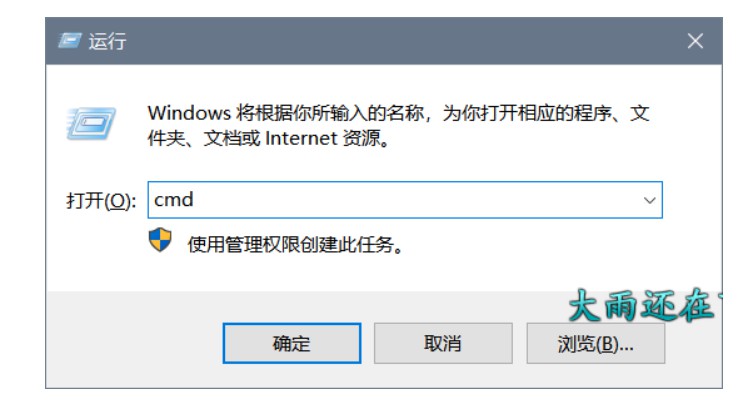

输入:mysqld --initialize --console
等待片刻会输出一堆东西,推荐先把这些输出复制一下,放到一个记事本里,因为里面会有你需要的数据库初始密码。
一般会在root@localhost:之后(是一堆像乱码一样的东西,这是初始的随机密码,后续我们会进行更改!)
记下密码之后,执行命令:mysqld --install 安装mysql
正常会输出 successfully
之后执行命令:net start mysql 启动mysql服务
命令:mysql -u root -p 之后复制你刚刚保存在txt文件的初始密码进入mysql
命令:alter user root@localhost identified by '123456'; 这个 123456是我随便打的 可以自定义修改,如果是mysql8以上,推荐别使用纯数字密码,别问我为什么,都是被坑出来的教训!
注:如果出现忘记初始随机密码的情况,可以重新执行mysqld --initialize --console这个命令,但是前提是删除之前生成的Data文件夹
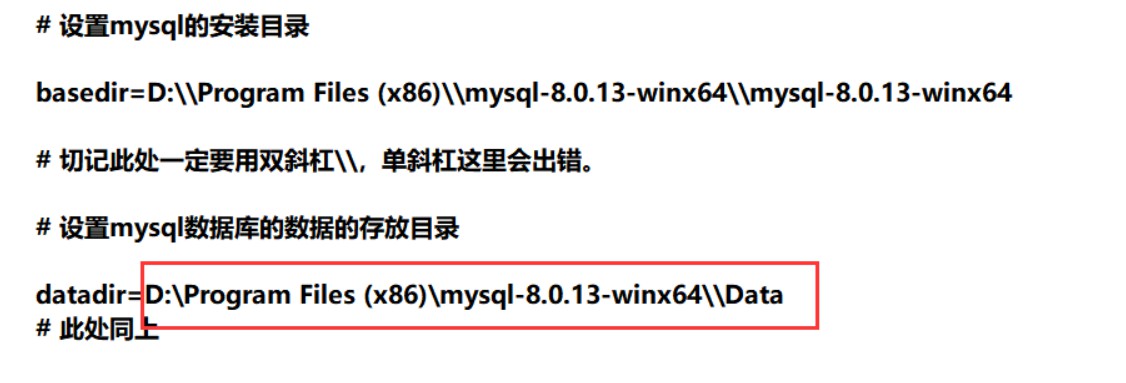
以上就是“Windows怎么安装MySQL8.0.x 版本”这篇文章的所有内容,感谢各位的阅读!相信大家阅读完这篇文章都有很大的收获,小编每天都会为大家更新不同的知识,如果还想学习更多的知识,请关注亿速云行业资讯频道。
免责声明:本站发布的内容(图片、视频和文字)以原创、转载和分享为主,文章观点不代表本网站立场,如果涉及侵权请联系站长邮箱:is@yisu.com进行举报,并提供相关证据,一经查实,将立刻删除涉嫌侵权内容。